Привет всем. На этот раз я покажу вам, как завершить работу над Slackware, а также установить дополнительные инструменты, которые позволят легко управлять нашими приложениями.
В предыдущей статье я учил установить Slackware и чтобы иметь возможность настроить наш репозиторий Slackware на стабильную ветку, хотя также в документе, в котором доступны зеркала, есть также текущая ветка для тех, кто хочет иметь последнюю версию, хотя я должен вас предупредить, что у нее могут быть определенные проблемы с некоторыми программ, но сам по себе не влияет на случайных пользователей, таких как мы.
Что ж, после прояснения этого момента, давайте продолжим то, что я оставил незавершенным: последние шаги.
1.- Добавить обычного пользователя
Чтобы сделать этот шаг, мы должны ввести в консоли следующую команду:
# adduser
Это позволяет нам добавить нового пользователя, который проведет нас через форму, в которой мы должны заполнить наиболее важные данные, такие как имя сеанса (или пользователя входа в систему) и основной каталог (домашний каталог) с оболочкой для использования. Остальное отдано Enter если ты не хочешь больше трогать.
Что касается личных данных, просто запросите дополнительную информацию, такую как ваше имя, номер телефона и / или номер рабочего телефона. Оба варианта не обязательны. Очевидно, что пароль обязателен. Вот скопировать / вставить с моей консоли так что вы можете видеть, что я добавил в свой аддусер.
Для тех из вас, кто привык использовать SUDO (лично мне не очень нравится его использовать, поэтому он имеет тенденцию быть неудобным), мы дадим нашему новому пользователю частичные права суперпользователя с помощью следующих команд:
usermod -a -G
И чтобы подтвердить разрешения ROOT, мы редактируем файл sudoers с помощью Nano (или, если хотите, введите visudo если они ленивы):
nano /etc/sudoers
Мы начинаем искать следующую строку, чтобы раскомментировать ее:
#%wheel ALL=(ALL) ALL
Мы экономим с Ctrl + O и мы вышли с Ctrl + X, помимо выхода из сеанса с выход (Если вы запустили графический интерфейс, выйдите из системы и введите команду exit).
2.- Измените язык в интерфейсе, в раскладке клавиатуры и в консоли
Если вы выбрали KDE, вы можете перейти на Настройки >> Локаль и выберите испанский язык с соответствующими дистрибутивами. Если ни испанского языка, ни языковых опций не появилось, заходим в терминал и пишем следующее:
slackplg install kde-l10n-es
Сразу появится окно, в котором появится выбранный пакет. Даем ввод для установки.
Чтобы сделать наш выбор, я предлагаю вам перезапустить сеанс и запустить снова StartX для внесения ранее установленных изменений.
Очевидно, что при работе только с консолью, а не с графическим интерфейсом, это проблема, так как это происходит с американским дистрибутивом, а не с латиноамериканским дистрибутивом, который мы делали ранее при установке. Чтобы решить эту проблему, мы выполняем в нашей консоли следующее:
sudo nano vim /etc/profile.d/lang.sh
В моем случае конфигурация, которую я использовал, выглядит следующим образом (вы можете найти больше языков в locale -a):
export LANG=es_PE
export LANGUAGE=es_PE.utf8
export LINGUAS=es_PE.utf8
export LC_ALL=es_PE.utf8
Если вы не используете Bash, вы редактируете файл /etc/profile.d/lang.sch, кроме того, мы заменяем слово экспорт по Setenv.
3.- Активировать диспетчер рабочего стола
Когда мы запускаем Slackware, мы просто получаем консоль с запросом нашего имени пользователя и пароля, и нам нужно вручную активировать графический интерфейс, набрав StartX. Однако вы можете включить автоматический запуск графического интерфейса при запуске Slackware, выполнив следующее:
nano /etc/inittab
Начинаем искать следующую строку:
id:3:initdefault:
И мы добавляем эту строку, за которой следует уже показанная ранее:
id:4:initdefault:
Сохраняем и выходим.
4.- Уменьшите время ожидания LILO
Когда мы включаем компьютер, стартер LILO всегда оставляет нам время ожидания в 2 минуты. Для тех, кого нельзя ожидать, сделаем следующее:
От имени root выполняем следующее:
nano /etc/lilo.conf
Далее ищем следующую запись:
timeout=1200
Поскольку он настроен на 1200 тысячных секунды (или две минуты, чтобы быть более понятным), мы уменьшим его так, чтобы у нас было всего пять секунд, чтобы иметь возможность быстро запустить нашу систему, изменив число с 1200 на 500. Мы сохраняем модификации и для подтверждения этого изменения выполняем:
/sbin/lilo
И это было бы самым важным для работы Slackware.
Прежде чем завершить эту часть заключительных процедур, я должен поблагодарить DMoZ за советы, которыми они с нами поделились.
Теперь мы начнем с дополнительных утилит, которые помогут нам наслаждаться Slackware более приятным способом.
4.- Добавить резервные копии в Slackware
Часто мы хотим устанавливать приложения в Slackware. Однако это невозможно, потому что в основных репозиториях нет приложений, которые должны быть. Для этого мы будем использовать резервные копии в Slackware (Да, у Slackware, как и у любого другого дистрибутива, есть резервные копии), хотя мы будем использовать самые важные из них, чтобы иметь возможность пользоваться такими приложениями, как LibreOffice или Google Chrome.
Для этого мы должны добавить репозитории Slacky.eu и Alienbase в наш файл / etc / slackpkg / mirrors с помощью нашего предпочтительного текстового редактора, в зависимости от архитектуры вашего ПК:
# BACKPORTS http://repository.slacky.eu/slackware-14.0/ http://taper.alienbase.nl/mirrors/people/alien/sbrepos/14.0/x86/
И, как всегда, мы сохраняем и выполняем обновление slackpkg и вуаля: наши бэкпорты готовы к работе.
5.- Установить и / или настроить Slapt-get
Многие из нас, кто слышал о Slackware, говорят, что это похоже на Gentoo и что устранять зависимости очень сложно. Однако что нас действительно беспокоит, так это использование внешнего интерфейса Slackpkg, который зависит от pkgtool, поскольку он не решает эффективно (или просто не решает) зависимости приложений, которые мы хотим установить.
К счастью, есть еще один интерфейс, вдохновленный apt-get, под названием slapt-get, который решает зависимости на основе файлов .md5, которые есть в пакетах .txz, включенных в репозитории.
Чтобы установить этот чудесный интерфейс, мы должны выполнить эту и следующие команды как ROOT:
cd /usr/bin
wget http://software.jaos.org/slackpacks/14.0/slapt-get/slapt-get-0.10.2p-i386-1.tgz
installpkg slapt-get-0.10.2p-i386-1.tgz
Если у них есть 64-битная Slackware, мы запускаем:
cd /usr/bin
wget http://software.jaos.org/slackpacks/14.0-x86_64/slapt-get/slapt-get-0.10.2p-x86_64-1.tgz
installpkg slapt-get-0.10.2p-x86_64-1.tgz
Затем мы отредактируем следующий файл, чтобы мы могли без проблем использовать Slapt-get:
nano /etc/slapt-get/slapt-getrc
Затем мы добавляем наши ранее выбранные основные репозитории под следующей строкой и в том же формате:
SOURCE=ftp://ftp.slackware.com/pub/slackware/slackware-14.0/:OFFICIAL
и мы добавляем ранее выбранные бэкпорты под строками, которые мы добавляем в основные репозитории, следующим образом:
# Base url to directory with a PACKAGES.TXT.
# This can point to any release, ie: 9.0, 10.0, current, etc.
SOURCE=ftp://ftp.slackware.com/pub/slackware/slackware-14.0/:OFFICIAL
SOURCE=http://mirrors.us.kernel.org/slackware/slackware-14.0/
SOURCE=http://repository.slacky.eu/slackware-14.0/
SOURCE=http://taper.alienbase.nl/mirrors/people/alien/sbrepos/14.0/x86/
Сохраняемся, выходим из GNU Nano и запускаем в консоли следующее:
slapt-get --update
slapt-get --upgrade
Итак, мы обновляем наш репертуар приложений, которые готовы к установке.
В случае установки приложения пишем в нашей консоли (с помощью sudo или как ROOT):
slapt-get --install {nombre-de-paquete-de-programa-a-instalar}
Для получения дополнительной информации я рекомендую прочитать документацию, в которой выполняется эта команда:
slapt-get -help
slapt-get -man
6.- Slackbuilds: Установка и настройка SBOPKG
Slackbuild - это репозиторий исходных кодов, готовых к компиляции, чтобы иметь возможность запускать приложения в их самой последней версии или запускать скрипт, который позволяет нам запускать скрипт, который позволяет нам загружать / обновлять проприетарное программное обеспечение.
Это очень полезно, если кто-то хочет сделать следующий шаг по установке. Многие предпочитают делать ручную процедуру что объясняет DMoZ на этой странице, но в этом руководстве я спасу простую процедуру, заключающуюся в использовании диспетчера пакетов исходного кода Slackbuilds, который называется СБОПкг, который кажется более простым и практичным в установке.
Чтобы установить фронтенд SBOPKG, мы должны выполнить в терминале следующее:
wget http://sbopkg.googlecode.com/files/sbopkg-0.36.0-noarch-1_cng.tgz
installpkg sbopkg-0.36.0-noarch-1_cng.tgz
И у нас уже установлен СБОПКГ. Чтобы синхронизировать вашу базу данных репозитория, мы должны запустить в нашей консоли следующее:
sbopkg -r
И он готов к использованию.
Чтобы установить любой пакет с помощью SBOPKG, очень важно учитывать, что для установки программы мы должны также установить ее зависимости, что довольно утомительно.
Для установки приложения, в случае с игрой SuperTuxCart, мы пишем в терминале следующее:
'sbopkg -i "OpenAL irrlicht supertuxkart"'
Первые два пакета - это зависимости для компиляции и установки, а последний - это программа для компиляции и установки. Очевидно, чтобы узнать, какие зависимости нам нужны, мы должны перейти на slackbuilds.org и написать программу или пакет для автоматической компиляции и установки.
На этом пока все. Надеюсь, вам понравилось читать это руководство о том, как без мучений добавить последние штрихи в Slackware. Если я забыл тот или иной шаг, я добавлю его в следующем посте о Slackware.
Увидимся в следующем посте.
PS: Вот скриншот Slackware 14 с screenfetch (извините, если я сделал это в VirtuaBox, но как только смогу, я протестирую его на реальном ПК, как только смогу):
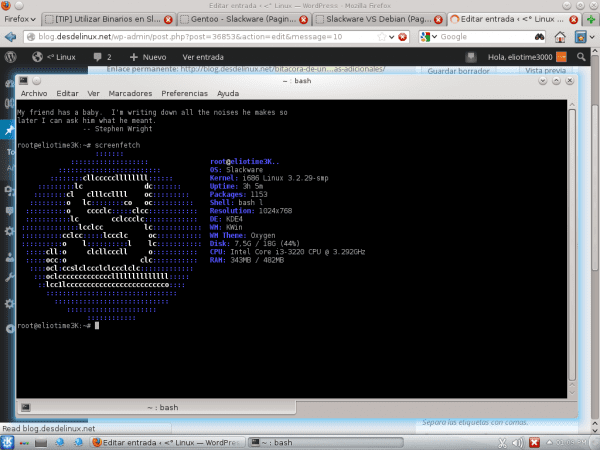
Великий брат, спасибо, что продолжаете дополнять сагу, после этого должно остаться много благодарных людей, особенно Backports и Slapt-get.
Ура !!! ...
Пожалуйста. Правда в том, что поскольку я ленив, когда дело доходит до использования bash, я использую бэкпорты, которые заставили меня забыть, что мне нужны сборки slackbuild, и очевидно, что slapt-get прекрасен.
Как только я смогу, я установлю Slackware на свой Lentium 4 с XFCE (оборудование, которое у него есть, достаточно плохое, чтобы взорваться с KDE Full).
Да, и сайт slapt-get (который я забыл разместить), это.
Он действительно творит чудеса на реальном ПК, в то время, когда я его установил, я использовал только sbopkg, я не использовал сторонние репозитории, и у меня была полностью функциональная и очень гибкая система, все, чего могло не хватать, находится в сборках Slack, и это одна из Несколько дистрибутивов, верных Lilo, сохраняют свою сущность на протяжении многих лет, но в то же время они очень современны (некоторые пользователи склонны ошибочно принимать этот дистрибутив как устаревший из-за типа установщика, чего-то спартанского или его небольшое распространение в среде GNU / linux), но это медленно меняется. Только тот, кто попробует эту систему, осознает надежность, мощность, стабильность и признание оборудования, которое у него есть, помимо отличной интеграции KDE.
Очень хороший вклад @ eliotime3000.
Привет.
Пожалуйста. Slackware на самом деле находится где-то между Arch и Gentoo, поэтому вы можете использовать его как Arch, используя slapt-get или используя slackbuilds, если вы хотите выполнять сборку и установку вручную.
А Slapt-get и backports - это причина, почему я люблю Slackware, самый дружелюбный дистрибутив KISS, который я когда-либо использовал.
@ Percaff_TI99
Собственно, именно поэтому я сомневался в Slack из-за поддержки. Но мне нравится использовать sbopkg.
Я установил его и обнаружил, что его аппаратное распознавание ужасно, иногда мышь перестает работать, и окна внезапно становятся черными. Еще одна проблема, которую я вижу, заключается в том, что большая часть программного обеспечения находится в сборках slackbuild, но я не могу использовать slapt-get со сборками slackbuild, поэтому мне все равно приходится разрешать зависимости.
Итак, Gentoo, я иду
В любом случае, я был неправ, похоже, что у меня были эти проблемы, потому что я вошел в систему как root, в любом случае я не понимаю, почему людям так нравится этот дистрибутив, когда есть что-то вроде Gnetoo или Arch, есть веская причина предпочесть Slackware ?
привет
Говоря о репозиториях, в блоге инопланетянина Боба это появилось в прошлом месяце, это называется slackpkg + (со знаком плюс в конце): это расширение для обработки неофициальных репозиториев с помощью slackpkg.
http://alien.slackbook.org/blog/introducing-slackpkg-an-extension-to-slackpkg-for-3rd-party-repositories/
http://slakfinder.org/slackpkg+/src/repositories.txt
Надо бы это доказать. На данный момент я буду немного занят своими классами и, кстати, попробую Arch + KDE, но я буду устанавливать Slackware на другой свой компьютер, который заслуживает использования дистрибутива KISS, такого как Slackware.
Всего один вопрос! Можно ли обновить ядро до более актуальной версии? Этот 3.2 меня не совсем убеждает. 😀 Отличный пост, оценен.
Используя текущий репозиторий, можно обновить существующий (это будет 3.10.7), но более желательно установить его отдельно и оставить старый на случай, если новый не будет работать достаточно хорошо. И будьте осторожны с обновлением lilo, если у вас это получится.
Со своей стороны, у меня нет проблем с ядром 3.2, но в Slackware оно похоже на Arch.
Отлично, отлично, отлично. С вашими сообщениями и сообщениями DMoZ я останусь на время установки Slackware.
Что ж, вперед. Наслаждайтесь этим как можно скорее.
Попробуйте, не пожалеете, этот забирает "distrohopper".
Привет, я только что впервые установил Slackware (обычно я пользователь debian). Я активировал уровень запуска 4 для автоматического запуска графического интерфейса. Пока все правильно. Однако он не позволит мне войти в систему ни с одним из пользователей, которых я создал (или как root). Чтобы войти в систему, мне нужно выйти из графического режима, войти в систему и запустить графическую систему с помощью startx ...
Что может быть вызвано этим?
Заранее спасибо и привет.
Ma tean, kuidas suhted on meie elus olulised ja kui palju me tahame pot õnnelikud armastatud inimesega, mõnikord pole see lihtne. Me kõik näeme vaeva oma armuelu parandamisega ja oleme lihtsalt õnnelikud.
Электронный пост: (info @ spelloflife. Org)
выи Кюласта: www .spelloflife. org
Куи ваджате ома сухетес аби.